Насолоджуйтеся музичний вміст на комп'ютері за допомогою якість звуку на програвач (USB-DAC функції)
Ви можете насолоджуватися музикою вмісту, які зберігаються на комп'ютері через програвач, без передавання вмісту на програвач. Оскільки налаштування якості звуку на програвача також застосувати до виводу звуку, музичний вміст на комп'ютері можуть бути відтворені з такою ж якістю звуку, як на програвачі.
Такі програми сумісні з функцією USB-DAC. Вони рекомендуються для використання з програвачем.
- Windows: Music Center for PC
- Mac: Hi-Res Audio Player for Mac
Примітка
- Хоча в USB-DAC функцію увімкнуто, до програвача можна використовувати лише як USB-DACпристрій. Щоб використовувати програвач як музичний програвач, вимкніть на USB-DAC функцію.
- Музичний вміст не переносяться під час USB-DAC функцію увімкнуто.
- Встановити на USB-DAC сумісний програми на комп'ютері.
- Windows:
- Music Center for PC: Щоб інсталювати програму, доступ до веб-сайт підтримки клієнтів. (https://www.sony.net/smc4pc/) Стосуються потрібну тему у розділі [Пов’язані розділи].
- Sony Audio USB Driver for Windows: Доступ до клієнта веб-сайт підтримки, щоб встановити Sony Audio USB Driver for Windows. Дотримуйтесь інструкцій на екрані.
- Mac:
Hi-Res Audio Player for Mac: Доступ до клієнта веб-сайт підтримки для установки програми. Дотримуйтесь інструкцій на екрані.
- Windows:
-
На комп'ютері налаштувати параметри для USB-DAC.
Додаткові відомості про параметри можна знайти таку інформацію.
- Windows: Інформація онлайн-Довідка для Music Center for PC
- Mac: Інформація онлайн-Довідка для Hi-Res Audio Player на веб-сайт підтримки клієнтів.
-
На екран бібліотеки на програвач натисніть кнопку
 .
. -
Коли відобразиться повідомлення, виберіть [OK].
-
Підключіть програвач до комп’ютера за допомогою USB.
Ви можете регулювати гучність на [USB DAC] екрана.
Щоб повернутися до функції відтворення музики
Натисніть  у верхній лівій частині екрана.
у верхній лівій частині екрана.
Коли відобразиться повідомлення, виберіть [OK].
Підказка
-
Якщо ви не хочете заряджати програвач з комп'ютера, зняти відмітку з [Charge this player from the connected device]. Торкніться пунктів меню в такому порядку.
 – [Settings] – [USB DAC Settings] ([Function Settings]) – [Charge this player from the connected device].
– [Settings] – [USB DAC Settings] ([Function Settings]) – [Charge this player from the connected device].Однак, якщо USB-порт комп’ютера налаштовано для постійного живлення підключеного пристрою, програвач можна заряджати від комп’ютера.
Примітка
-
Хоча в USB-DAC функції активний, такі функції вимикаються.
- Технологія зменшення шуму
- Режим оточуючого звуку
- Ви не можете чути звук відтворюватися за допомогою безпровідного зв'язку під час USB-DAC функції активний.
-
USB-DAC функція призначена виключно для прослуховування музики. Програвач обробляє звукові сигнали до відтворення. Як наслідок, звук на програвач стає трохи із затримкою в порівнянні з комп'ютера. Це означає, що зображення і звуку може не вдалося синхронізувати під час використання в USB-DAC функції для наступних цілей:
- Відтворення відео
- Грати в ігри
Використовуйте USB-DAC функцію, щоб насолоджуватися музикою на власному.

За оновлення характеристик продукту до цього Довідкового посібника можуть без попередження вноситися зміни.
Цей Довідковий посібник було перекладено за допомогою машинного перекладу.